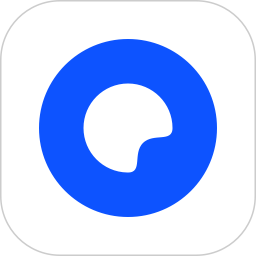夜神模拟器不仅有非常快速的运行速度和超多热门游戏和软件,还可以自定义手机配置,根据需要设置横竖屏。下面小编为大家整理的就是夜神模拟器横竖屏设置方法,还不清楚怎么操作的小伙伴快来看看吧。相关教程推荐:>
夜神模拟器不仅有非常快速的运行速度和超多热门游戏和软件,还可以自定义手机配置,根据需要设置横竖屏。下面小编为大家整理的就是夜神模拟器横竖屏设置方法,还不清楚怎么操作的小伙伴快来看看吧。
相关教程推荐:>>夜神模拟器将文件导出到电脑的操作方法<<

夜神模拟器横竖屏设置方法
1、 首先打开模拟器,然后点击右上角的“设置”图标。
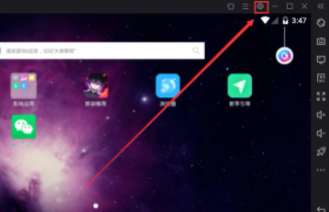
2、在“高级设置”界面,选择“分辨率设置”中的“手机版”,将模拟器更改为竖屏。如果你想把它改回来,请切换回“平板版”就行了。
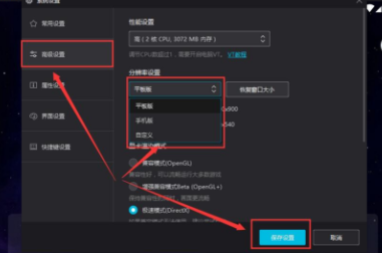
3、更改完确定以后,就是竖屏版了。

4、或者,在“界面设置”设置中,选择“强制模拟器处于横屏状态”。然后保存,模拟器将只处于横屏状态。
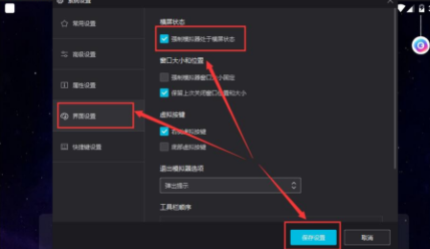
以上就是小编给大家分享的夜神模拟器横竖屏设置方法,想要了解更多内容,请关注本站,小编会持续为大家更新更多相关攻略。